JBL Flip 5가 충전되지 않는 문제를 해결하는 쉬운 단계
JBL Flip 5가 충전되지 않는 문제 해결 방법 JBL Flip 5 휴대용 스피커를 소유하고 있는데 제대로 충전되지 않는 문제를 겪고 있다면 여러분은 혼자가 아닙니다. 많은 사용자가 비슷한 문제를 겪었지만 다행히도 문제를 해결하고 해결할 수 있는 몇 가지 간단한 단 …
기사 읽기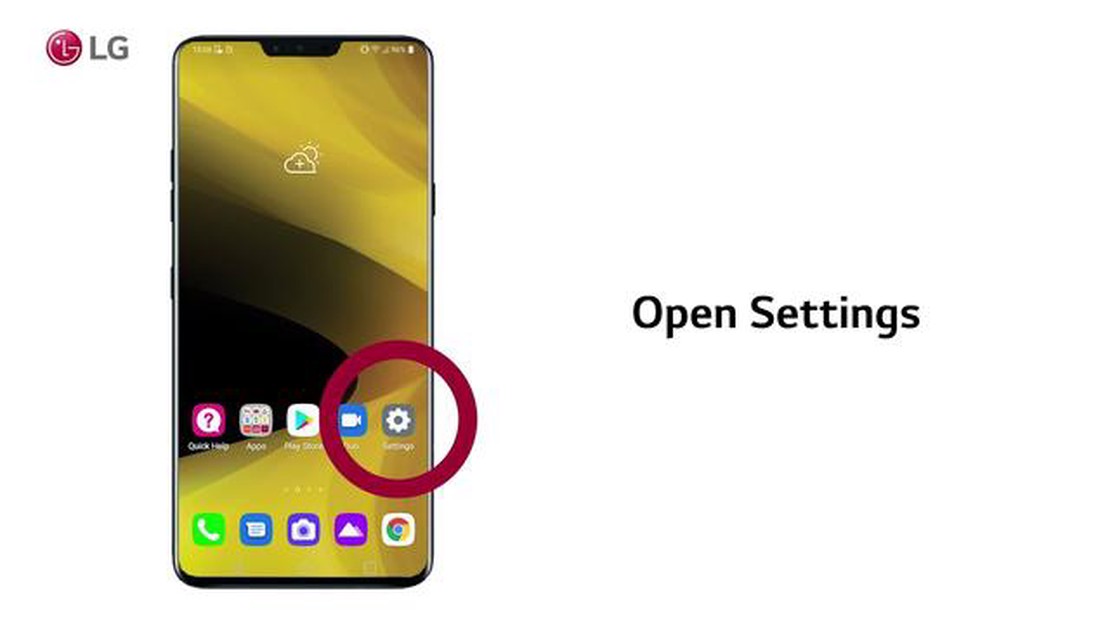
LG G5를 Wi-Fi에 연결하는 데 문제가 있나요? 혼자가 아니니 걱정하지 마세요. 많은 사용자가 LG G5에서 Wi-Fi 연결 문제를 경험했지만, 문제를 해결하기 위해 취할 수 있는 단계가 있습니다. 이 글에서는 몇 가지 문제 해결 기술을 안내하고 LG G5를 Wi-Fi에 다시 연결할 수 있는 해결 방법을 제안합니다.
먼저, Wi-Fi가 켜져 있고 Wi-Fi 네트워크 범위 내에 있는지 확인하는 것이 중요합니다. LG G5의 설정을 확인하여 Wi-Fi가 활성화되어 있는지 확인하세요. Wi-Fi가 켜져 있다면 Wi-Fi를 껐다가 다시 켜보세요. 네트워크 설정을 재설정하면 연결 문제가 해결되는 경우도 있습니다.
그래도 연결에 문제가 있는 경우 Wi-Fi 네트워크에 문제가 있을 수 있습니다. 다른 Wi-Fi 네트워크에 연결하여 문제가 지속되는지 확인하세요. 홈 네트워크에서만 문제가 발생하는 경우 Wi-Fi 라우터를 다시 시작하는 것이 좋습니다. 전원에서 플러그를 뽑고 몇 분 정도 기다렸다가 다시 연결하세요. 이렇게 하면 연결 문제가 해결되는 경우가 많습니다.
경우에 따라 LG G5의 Wi-Fi 안테나에 문제가 있을 수 있습니다. 안테나가 물리적으로 손상되면 신호 강도가 약해지거나 연결이 완전히 끊어질 수 있습니다. 이 경우로 의심되는 경우 LG 또는 전문 기술자에게 문의하여 추가 지원을 받는 것이 좋습니다.
전반적으로 LG G5에서 Wi-Fi 연결 문제를 해결하려면 설정을 확인하고, 다른 네트워크를 시도하고, 하드웨어 손상 가능성을 고려해야 합니다. 다음 단계를 따르면 LG G5의 대부분의 Wi-Fi 문제를 해결할 수 있습니다.
Wi-Fi 연결 문제는 특히 인터넷 액세스를 위해 LG G5에 의존하는 경우 실망스러울 수 있습니다. LG G5에서 Wi-Fi 문제가 발생하면 혼자가 아닙니다. 다음은 Wi-Fi 연결을 다시 실행하는 데 도움이 되는 몇 가지 일반적인 문제와 가능한 해결책입니다.
LG G5가 Wi-Fi 네트워크에 연결되지 않는 경우 다음을 시도해 보세요:
LG G5의 Wi-Fi 연결이 계속 끊기는 경우 다음을 시도해 보세요:
LG G5의 Wi-Fi 연결 속도가 느린 경우 다음을 시도해 보세요:
Wi-Fi 네트워크에 연결할 때 인증 오류가 발생하는 경우 다음을 시도해 보세요:
이러한 해결 방법을 시도하고 문제를 해결하면 LG G5에서 발생하는 대부분의 일반적인 Wi-Fi 연결 문제를 해결할 수 있습니다. 문제가 지속되면 LG 고객 지원에 문의하여 추가 지원을 받아야 할 수 있습니다.
LG G5에서 Wi-Fi 연결 문제가 발생하는 경우 문제를 해결하기 위해 시도할 수 있는 몇 가지 문제 해결 단계가 있습니다:
함께 읽기: 현대 비즈니스 발전에서 인터넷의 역할
이러한 문제 해결 단계로 해결되지 않는 경우, Wi-Fi 연결 문제에 대한 추가 지원을 위해 LG 고객 지원에 문의하는 것이 좋습니다.
LG G5에서 Wi-Fi 연결 문제를 경험했다면 여러분은 혼자가 아닙니다. 많은 사용자가 Wi-Fi 네트워크 연결에 문제가 있거나 느리고 불안정한 연결을 경험했다고 보고했습니다. 다행히도 이러한 문제를 해결하기 위해 취할 수 있는 몇 가지 문제 해결 단계가 있습니다.
**1. LG G5 재시작: 간단한 재시작으로 Wi-Fi 연결에 영향을 줄 수 있는 사소한 소프트웨어 결함을 해결할 수 있는 경우가 있습니다. 전원 버튼을 길게 누른 다음 “다시 시작"을 탭하여 장치를 다시 시작하세요.
**2. Wi-Fi 네트워크를 잊었다가 다시 연결하기: ** 설정 > Wi-Fi로 이동하여 문제가 있는 네트워크를 탭합니다. “네트워크 잊어버리기"를 탭한 다음 해당 네트워크를 선택하고 필요한 경우 비밀번호를 입력하여 다시 연결하세요.
함께 읽기: 최고의 Discord 음성 앱 12가지 Discord 커뮤니케이션을 위한 최고의 음성 앱 모음
**3. Wi-Fi 신호 강도 확인: Wi-Fi 라우터 범위 내에 있는지, 신호 강도가 양호한지 확인하세요. 라우터에서 너무 멀리 떨어져 있거나 신호가 약한 경우, 라우터에 더 가까이 이동하거나 신호를 차단할 수 있는 장애물을 제거하세요.
4. Wi-Fi 라우터 다시 시작하기: 때때로 LG G5가 아닌 Wi-Fi 라우터 자체에 문제가 있을 수 있습니다. 라우터를 전원에서 분리하고 몇 초 동안 기다렸다가 다시 연결하여 라우터를 다시 시작해보십시오.
**5. 소프트웨어 업데이트 확인: ** LG G5가 최신 소프트웨어 버전을 실행 중인지 확인하세요. 설정 > 휴대폰 정보 > 소프트웨어 업데이트로 이동하여 사용 가능한 업데이트가 있는지 확인하세요. 필요한 경우 Wi-Fi 연결을 개선할 수 있는 버그 수정이 포함되어 있을 수 있으므로 업데이트를 설치하세요.
**6. 네트워크 설정 재설정: LG G5에서 네트워크 설정을 재설정하려면 설정 > 일반 > 백업 및 재설정 > 네트워크 설정 재설정으로 이동하세요. “설정 재설정"을 탭하여 확인합니다. 이렇게 하면 저장된 Wi-Fi 네트워크, 비밀번호 및 기타 네트워크 관련 설정이 모두 지워지므로 중요한 정보가 있으면 미리 메모해 두세요.
**7. 인터넷 서비스 제공업체에 문의: 위의 단계를 모두 시도했는데도 Wi-Fi 연결 문제가 계속 발생하면 인터넷 서비스 제공업체(ISP)에 문의하여 해당 지역에 알려진 문제가 있는지 또는 도움을 받을 수 있는지 알아보는 것이 좋습니다.
**결론: Wi-Fi 연결 문제는 실망스러울 수 있지만 위의 문제 해결 단계를 따르면 LG G5에서 문제를 해결할 수 있습니다. 문제가 지속되면 LG 고객 지원 센터에 연락하여 추가 지원을 요청하는 것이 좋습니다.
LG G5가 Wi-Fi에 연결되지 않는 이유는 여러 가지가 있을 수 있습니다. Wi-Fi 네트워크 자체의 문제, 장치의 소프트웨어 문제 또는 Wi-Fi 안테나의 하드웨어 문제 때문일 수 있습니다. 문제를 해결하려면 안정적인 Wi-Fi 네트워크 범위 내에 있는지 확인하고, 휴대폰을 다시 시작한 다음, 장치에 사용 가능한 소프트웨어 업데이트가 있는지 확인하세요.
LG G5에서 Wi-Fi 연결이 계속 끊기는 경우 신호가 약하거나 다른 장치의 간섭 또는 소프트웨어 문제 때문일 수 있습니다. 문제를 해결하려면 Wi-Fi 라우터에 더 가까이 다가가서 간섭을 일으킬 수 있는 주변 장치를 끄고 장치에서 소프트웨어 업데이트를 확인해 보세요. 또한 휴대폰과 Wi-Fi 라우터를 다시 시작하여 문제 해결에 도움이 되는지 확인할 수도 있습니다.
예, 소프트웨어 업데이트로 LG G5의 Wi-Fi 연결 문제를 해결할 수 있습니다. 제조업체는 종종 사용자가 장치에서 직면할 수 있는 버그나 문제를 해결하기 위해 소프트웨어 업데이트를 출시합니다. LG G5에서 소프트웨어 업데이트를 정기적으로 확인하고 설치하여 최신 버그 수정 및 개선 사항이 있는지 확인하는 것이 좋습니다.
어떤 문제 해결 단계로도 LG G5의 Wi-Fi 연결 문제가 해결되지 않는다면 하드웨어 문제일 수 있습니다. 이러한 경우 LG 고객 지원 센터에 문의하거나 공인 서비스 센터에 기기를 가져가 추가 지원을 받는 것이 좋습니다. 문제를 진단하고 Wi-Fi 안테나 또는 기타 하드웨어 구성 요소를 수리하거나 교체하는 등의 해결책을 제공할 수 있습니다.
LG G5에서 Wi-Fi 연결 문제가 발생하는 데는 여러 가지 이유가 있을 수 있습니다. 신호가 약하거나 호환성 문제와 같은 Wi-Fi 네트워크 문제 때문일 수 있습니다. 소프트웨어 결함 또는 LG G5의 하드웨어 문제 때문일 수도 있습니다.
JBL Flip 5가 충전되지 않는 문제 해결 방법 JBL Flip 5 휴대용 스피커를 소유하고 있는데 제대로 충전되지 않는 문제를 겪고 있다면 여러분은 혼자가 아닙니다. 많은 사용자가 비슷한 문제를 겪었지만 다행히도 문제를 해결하고 해결할 수 있는 몇 가지 간단한 단 …
기사 읽기불법으로 보이는 무료 웹사이트 10곳 인터넷에는 다양한 주제의 수많은 웹 사이트가 있습니다. 그러나 모든 웹 사이트가 고급스럽고 비싸 보이는 것은 아닙니다. 이 기사에서는 많은 비용이 드는 것처럼 보이는 10 개의 무료 웹 사이트를 소개합니다. 목차 고급스럽고 불법적으 …
기사 읽기3인 모두 무료로 즐길 수 있는 멀티버스 로컬 게임 멀티버숨은 세 명의 플레이어가 함께 즐길 수 있는 흥미진진한 로컬 게임으로, 몇 시간 동안 놀라운 재미와 엔터테인먼트를 선사합니다. 이 게임에서 여러분은 미스터리와 모험으로 가득한 독특한 세계로 뛰어들 수 있습니다. …
기사 읽기오버워치 신규 영웅의 메아리가 유출되었습니다. 오버워치 세계의 최신 소식은 팬들을 완전히 놀라게 했습니다. 게임의 새로운 영웅인 에코에 대한 정보가 번개처럼 빠른 속도로 인터넷에 유출되었습니다. 한편, …
기사 읽기삼성 갤럭시 S8 플러스에 “안타깝게도 삼성 계정이 중지되었습니다” 오류가 계속 표시됩니다(해결 방법 및 문제 해결 가이드). 삼성 갤럭시 S8 플러스는 세련된 디자인과 강력한 기능으로 유명한 인기 스마트폰입니다. 하지만 다른 전자 기기와 마찬가지로 오류와 결함에서 자 …
기사 읽기Spotify 계정을 삭제하는 방법은 다음과 같습니다. Spotify는 온라인에서 음악을 들을 수 있는 가장 인기 있는 스트리밍 서비스 중 하나입니다. 그러나 서비스 사용을 중단하거나 새 계정을 만들고자 하는 경우 현재 사용 중인 Spotify 계정을 삭제해야 할 수 …
기사 읽기